Partneri
Maksājuma metodes
Sazināties
-
Didžioji Britanija+44 (20) 4577-20-00
-
JAV+1 (929) 431-18-18
-
Izraelis+972 (55) 507-70-81
-
Brazīlija+55 (61) 3772-18-88
-
Kanada+1 (416) 850-13-33
-
Čekija+420 (736) 353-668
-
Estija+372 (53) 683-380
-
Graikija+30 (800) 000-02-04
-
Airija+353 (1) 699-43-88
-
Islande+354 (53) 952-99
-
Lietuva+370 (700) 660-08
-
Nyderlandai+31 (970) 1027-77-87
-
Portugalija+351 (800) 180-09-04
-
Rumunija+40 (376) 300-641
-
Švedija+46 (79) 008-11-99
-
Slovakija+421 (2) 333-004-23
-
Šveicarija+41 (22) 508-77-76
-
Moldova+373 (699) 33-1-22
 Latviešu
Latviešu
TeamSpeak servera instalēšana, izmantojot PQ.Hosting vadības paneli
- Mājas
- Zināšanu bāze
- TeamSpeak servera instalēšana, izmantojot PQ.Hosting vadības paneli
08.10.2024, 23:14
TeamSpeak servera noma
- Dodieties uz PQ.Hosting tīmekļa vietni un noklikšķiniet uz pogas "Reģistrācija".

- Iziet reģistrāciju:
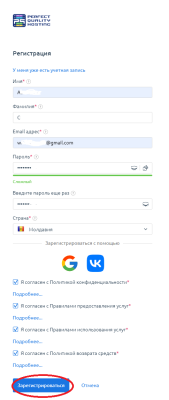
- Tālāk mēs tiekam aizvesti uz lapu, kur varam veikt servera pasūtījumu.
1. Noklikšķiniet uz "Produkti/pakalpojumi".
2. Izvēlieties "Virtuālais serveris".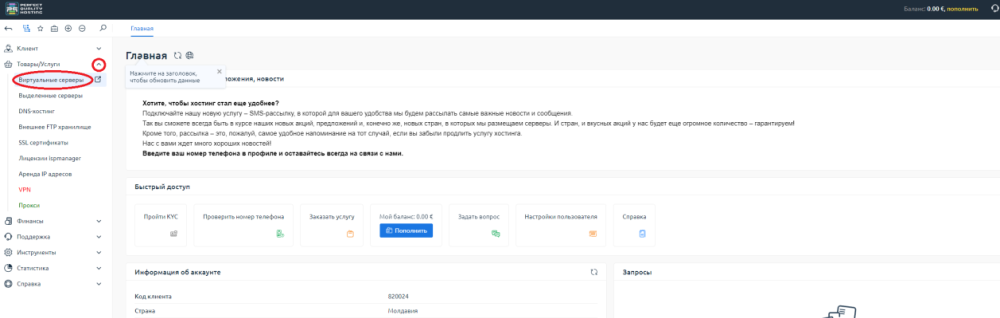
- Noklikšķiniet uz pogas "Pasūtīt".
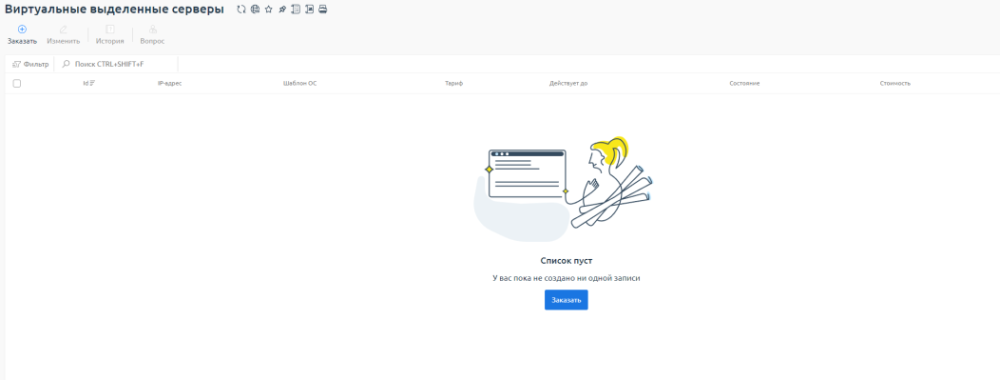
- Izvēlieties piemērotu valsti un tarifu:
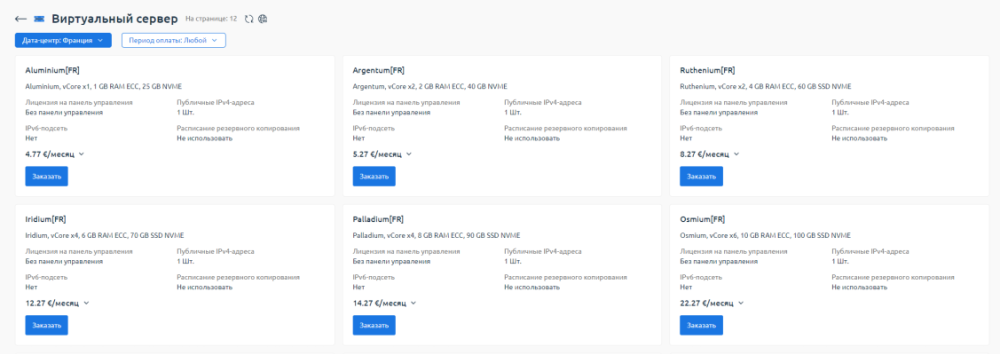
- Izvēlieties vajadzīgo operētājsistēmu (es izvēlējos Ubuntu 24.04) un veiciet maksājumu:
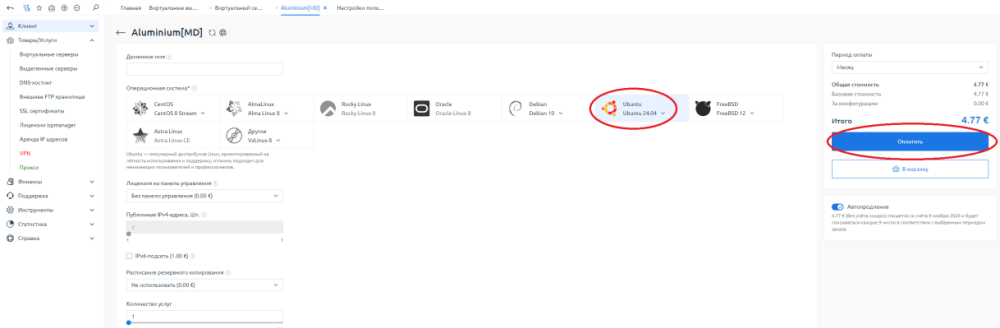
Pēc apmaksas mēs saņemsim e-pastu uz reģistrācijas laikā norādīto e-pastu. - Dodieties uz vietnes vadības paneli:
1. Noklikšķiniet uz "Virtuālie serveri".
2. Noklikšķiniet uz trim punktiem mūsu servera labajā pusē.
3. Noklikšķiniet uz pogas "Iet".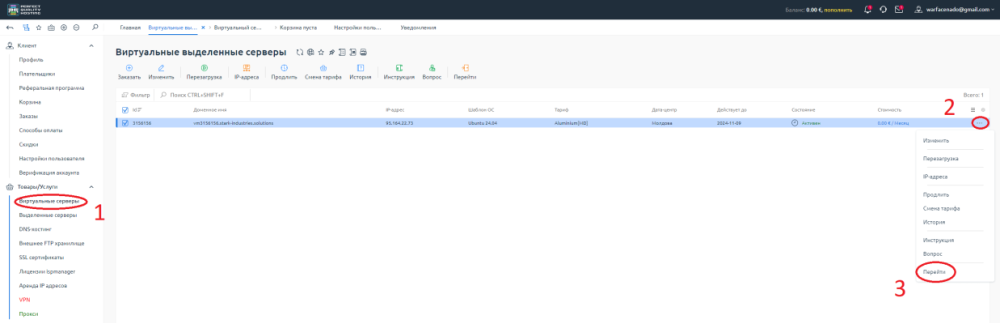 Pēc tam mēs tiekam izmesti uz vadības paneli.
Pēc tam mēs tiekam izmesti uz vadības paneli. - Sadaļā "Virtuālās mašīnas" noklikšķiniet uz trim punktiem un izvēlieties "Run script" (Palaist skriptu):
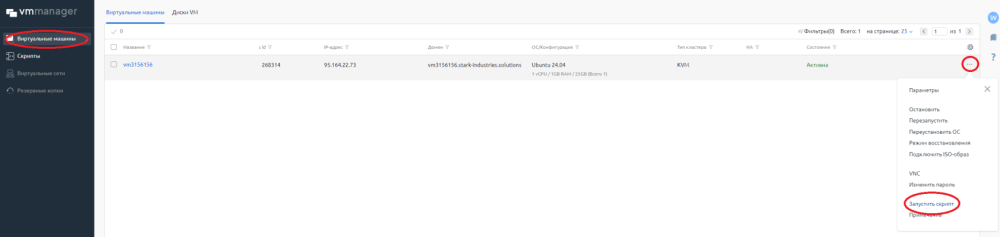
- Izvēlieties mums vajadzīgo skriptu (PQ | Teamspeak) un noklikšķiniet uz "Run script":
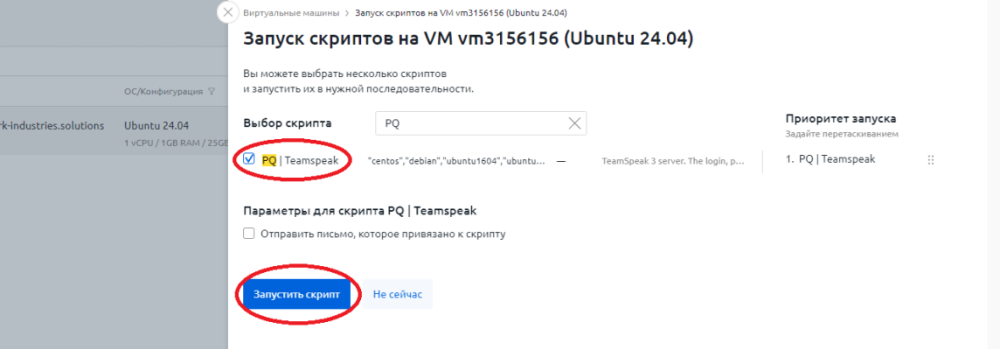
- Ja esam visu izdarījuši pareizi, skripts sāks darboties:
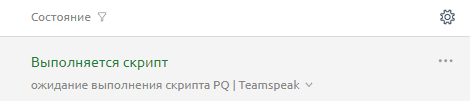
- Dati tiks nosūtīti uz jūsu e-pastu
Ja dati netiek nosūtīti uz jūsu e-pastu, tos varat apskatīt serverī, izmantojot ssh:
- Lejupielādējiet PuTTy programmu.
- Palaidiet to un ievadiet ip adresi, kas ienāca jūsu e-pastā, pasūtot serveri (ostu atstājiet nemainīgu).
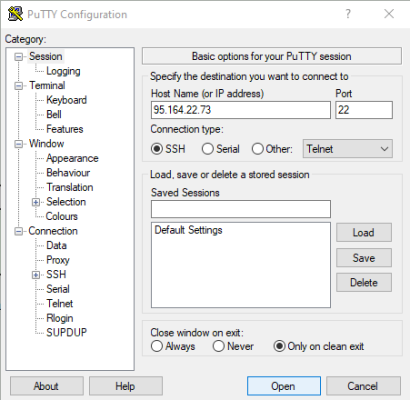
- Noklikšķiniet uz "Atvērt", un atvērsies konsole.
- Piesakieties, izmantojot datus, kas mums tika nosūtīti pa pastu.

5. Izpildiet komandu:
cat /root/ts3_login_dataPēc šīs komandas izpildes - mēs redzam mūsu servera lietotājvārdu, paroli un žetonu.
Sagaidāmā atbilde:
login=serveradmin
password=JWj2t1z8oerttMPiHZ
token=Zh90PwKKXMuCufF9wAOxU9etretrt2RFo2tHIJDarbs ar TeamSpeak
Mums ir nepieciešams žetons, lai iegūtu administratora tiesības mūsu TeamSpeak serverī.
- Lejupielādējiet TeamSpeak klientu.
- Palaidiet TeamSpeak un meklējiet mūsu serveri pēc ip:
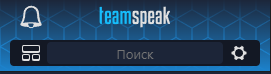
- Pēc savienošanās noklikšķiniet uz pogas "This is my server" un ievadiet apstiprinājuma žetonu:
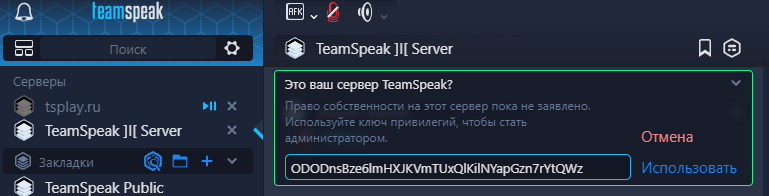
- Gatavs! Tagad mēs varam pārvaldīt savu TeamSpeak serveri.






































